Здравствуйте, друзья и подписчики.
Принтер не допечатывает лист. Что делать? Как отремонтировать? Видео и описание Игоря Чувакина
» data-medium-file=»https://refitrf.ru/wp-content/uploads/List-205×300.jpg» data-large-file=»https://refitrf.ru/wp-content/uploads/List.jpg» loading=»lazy» class=»alignleft wp-image-2165″ title=»Принтер не допечатывает лист. Что делать?» src=»https://refitrf.ru/wp-content/uploads/List.jpg» alt=»Принтер не допечатывает лист. Что делать?» srcset=»https://refitrf.ru/wp-content/uploads/List.jpg 546w, https://refitrf.ru/wp-content/uploads/List-102×150.jpg 102w, https://refitrf.ru/wp-content/uploads/List-205×300.jpg 205w» sizes=»(max-width: 74px) 100vw, 74px» />Очень часто мои клиенты и подписчики задают один и тот же вопрос. Что делать, если при отправке на печать принтер выдают лишь часть изображения, а потом лист выходит из него недопечатанным (принтер печатает только часть изображения)? Хочу уберечь вас от лишних раздумий и мучений, так как многие сразу пытаются принтер разобрать и что-то там сделать, не произведя основной диагностики. Итак, смотрим видео и читаем далее:
Как показала практика, причины в основном банальны и легкоустранимы. Здесь будет более полный их список, нежели на видео/, приучайтесь читать заметки 🙂 В порядке уменьшения вероятности:
- Неисправный (поврежденный) USB кабель,
- Неисправно гнездо в компьютере (расшаталось),
- Неисправно гнездо в принтере (чаще встречал на лазерной технике, но струйная не является исключением),
- Не хватает сигнала (напряжения), передаваемое через USB. Здесь случай сложнее и причин несколько. А именно:
- Необходимо заменить блок питания системного блока,
- Заменить «распухшие» емкости на материнской плате,
- Неисправен мост на материнской плате (редко).
Был у меня случай, когда при отправке задания на печать, принтер даже и не думал её начинать. Оказался вирус!
Один раз попался принтер, которому помогла только замена форматера.
Иногда причиной недопечатывания бывает излишняя перегруженность USB портов и неправильно настроенный софт. Такое тоже было на моей практике и не один раз.
Какой вывод можно сделать из всего вышеперечисленного? Если у вас появилась проблема недопечатывания листа, либо вообще печать даже не начинается, проверьте сначала соединительный кабель, гнезда, настройки и нагруженность компьютера. Попробуйте подключить принтер к другому системному блоку. А уж потом пытайтесь задаться вопросом неисправности принтера. Это сэкономит ваши нервы и деньги!
Спасибо за внимание 🙂 Стабильной печати 🙂

» data-medium-file=»https://refitrf.ru/wp-content/uploads/site_hand_baner-300×37.jpg» data-large-file=»http://besporovod.ru/wp-content/uploads/2021/06/pp_image_25161_sq5wtlvfntsite_hand_baner.jpg» loading=»lazy» class=»aligncenter wp-image-1680 size-medium» title=»Сайт своими руками» src=»https://refitrf.ru/wp-content/uploads/site_hand_baner-300×37.jpg» alt=»Сайт своими руками» srcset=»https://refitrf.ru/wp-content/uploads/site_hand_baner-300×37.jpg 300w, https://refitrf.ru/wp-content/uploads/site_hand_baner-150×19.jpg 150w, http://besporovod.ru/wp-content/uploads/2021/06/pp_image_25161_sq5wtlvfntsite_hand_baner.jpg 728w» sizes=»(max-width: 300px) 100vw, 300px» />
Прошу обратить Ваше внимание, что при использовании материалов сайта ссылка на них ОБЯЗАТЕЛЬНА!
Учитесь, познавайте и Успех всегда будет рядом с Вами!
С Уважением, Игорь Чувакин!
Почему принтер не печатает страницу целиком: существуют некоторые очевидные причины, из-за которых мы сталкиваемся с данной ошибкой принтера. В продолжение оставляем вам возможные решения для каждого случая. Информация, которую мы собрали для этой статьи, исчерпывающая, но не исключена вероятность наличия других причин, которые приводят к этой проблеме.
Принтеры необходимо настраивать для автоматической печати на листах определенного размера (размер должен быть совместим с принтером). Нет необходимости ручной настройки перед печатью документа.Принтер должен распознавать размер документа, который мы отправляем на печать, и мы ответственны за подачу бумаги правильного формата. Текстовый редактор оповещает принтер о размере страницы. Его нельзя настроить.Если настройки принтера потеряны или мы заправляем бумагу другого размера, текст или изображение может распечаться обрезанным или отпечататься только на половину. Для автоматической настройки принтера и размеров бумаги, нужно выполнить настройки в меню Свойства принтера.Процесс очень прост и настраивается в зависимости от модели принтера, операционной системы и настроек по умолчанию.
- Перейдите в меню Принтеры и устройства в Windows XP (принтеры и факсы).
- Щелкните правой кнопкой мыши на ярлыке принтера и выберите опцию Свойствапринтера.
- Среди вкладок найдите вкладку БУМАГА.
- Найдите вариант АВТО или автоматический выбор.
Как было сказано ранее, этот процесс может варьироваться в зависимости модели принтера, но и другие факторы влияют, хотя в общем проблема заключается в настройках. Возможно, проблема заключается в принтере. Многие из них, как правило, оснащены заводскими настройками, которые нужно поменять.Принтер печатает только верхнюю часть страницы, а нижняя половина размыта или с полосками.

Оглавление:
Почему не работает принтер
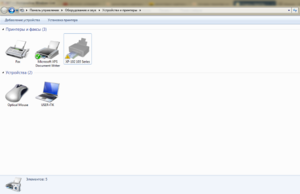
Рассмотрим поподробнее каждую из вероятных проблем.
На всякий случай рекомендуем знать, что делать, если не работает клавиатура на компьютере.
Принтер не подключён к ПК

Если устройство действительно было отключено, его подключают, вставив кабель в соответствующее гнездо, после чего принтер издаст характерный жужжащий звук, на его корпусе загорятся светодиоды и проблема решится сама собой. Если же дело в повреждённом кабеле, последний необходимо заменить.
Зависание очереди печати
Если устройство подключено к локальной сети и используется несколькими пользователями сразу, оно может просто приостанавливать печать из-за зависания. Иногда такое случается и при попытке распечатать какой-либо повреждённый файл. Чтобы восстановить нормальную работу принтера, необходимо произвести следующие действия:
- Войдите в меню Пуск и перейдите к Панели управления, а затем на вкладку «Устройства и принтеры».
- Кликните правой клавишей мышки по иконке соответствующего оборудования и выберите в выпадающем меню пункт «Просмотр очереди печати».
- Отмените печать всех документов, которые находятся в этом списке.
Обычно после этого устройство возобновляет нормальную работу, и вы можете заново отправить нужный документ в печать.
Кстати говоря, обратите внимание ещё на один нюанс: в Windows седьмой и выше версий отображаются несколько принтеров, часть из них не имеет никакого отношения к реальному оборудованию. Многие пользователи в спешке просто забывают проверить, на тот ли принтер отправляют документ, поэтому внимательнее смотрите, на какое именно устройство отправляете информацию.
Замятие бумаги или её отсутствие
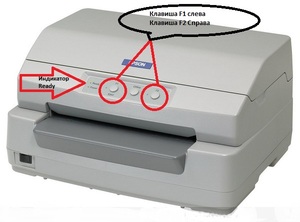
Если замятого листа не видно, откройте крышку устройства и выньте из него картридж. За ним находятся ролики, через которые проходит бумага — мятый листок может находиться именно там. Его следует аккуратно извлечь, чтобы на валу и роликах не осталось кусочков.
Проблемы с драйверами
Неприятность такого рода может быть вызвана несколькими причинами:
- переустановкой операционной системы;
- подключением нового оборудования, которое конфликтует с принтером;
- программным сбоем;
- вирусами.
В первую очередь нужно зайти в Панель управления и перейти в диспетчер устройств. Здесь следует обратить внимание на красные либо жёлтые восклицательные значки рядом с устройствами — их наличие свидетельствует о том, что с драйверами не всё в порядке. Кстати говоря, неполадки с любыми драйверами могут отражаться на нормальной работе оборудования.
В такой ситуации можно сделать только одно — обновить драйвера. Проще всего сделать это посредством специальных программ (в частности, Driver Pack Solution) — утилита сама просканирует систему и предложит установить недостающие драйвера. Единственный недостаток упомянутой программы — излишняя навязчивость при использовании онлайн-установщика, поэтому по возможности скачивайте полноразмерную версию.
Проблемы с картриджем

Если вы имеете дело с лазерным принтером, в котором заканчивается тонер, можно воспользоваться одним нехитрым советом: извлечь из устройства картридж и немного его потрясти. Краска перераспределится по картриджу, и вы сможете ещё некоторое время распечатывать документы (однако постарайтесь заправить картридж как можно быстрее). Будьте осторожны — во время этой операции легко испачкаться.
Принтер Canon не печатает после заправки
У принтеров Canon есть одна отличительная черта — они часто перестают распечатывать документы после заправки картриджа. Причин тому может быть несколько:
- Несовместимость чернил с устройством. В отдельных случаях универсальная краска непригодна для картриджа Canon. Заранее уточните этот нюанс в документации на конкретную модель принтера.
- Картридж высох от длительного простоя. Если долгое время не использовать устройство, модуль может просто-напросто пересохнуть. Эту проблему можно попробовать решить самостоятельно, промыв картридж тёплой дистиллированной водой, спиртом или специальным раствором.
- Неправильная установка картриджа. Убедитесь, что расходник установлен правильно и между контактами нет каких-либо посторонних частиц.
- Чип устройства блокирует печать, поскольку выявлено достижение лимита по расходу чернил либо несоответствие блока оригиналу. В этом случае не обойтись без помощи специалистов, поскольку требуется перепрошивка чипа.
- Внутрь камеры попали пузырьки воздуха. Воздух не позволяет краске проходить через сопла головки для печати, поэтому все отверстия ПЗК должны быть плотно закрыты.
- Картридж является одноразовым и не рассчитан на дозаправку. Эту информацию можно уточнить по маркировке элемента.
Чтобы избежать таких неприятностей, прежде чем заправлять устройство, внимательно ознакомьтесь с информацией о компании, изучите отзывы и гарантии. Это предохранит вас от мошенников.
Как правило, вышеуказанные действия помогают восстановить работу оборудования, однако случается и так, что никакие манипуляции не помогают. В этом случае лучше прибегнуть к помощи специалистов.
Это интересно
- Как узнать и восстановить свою учетную запись майкрософт
- Как сделать брошюру в ворде: пошаговая инструкция
- Способы постановки тире в Ворде
- Добавление музыки в презентацию Powerpoint на все слайды
- Как быстро восстановить несохраненный документ Word 2003, 2007, 2010

- https://refitrf.ru/printer-ne-dopechatyvaet-list-chto-delat.html
- https://www.ru.rellenadodecartuchos.com/2014/03/pochemu-printer-ne-pechataet-stranitsu-celikom.html
- https://komp.guru/polomki/chto-delat-esli-printer-ne-pechataet-dokument-s-kompyutera.html

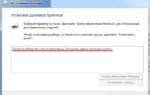 Как подключить принтер к ноутбуку – пошаговая инструкция
Как подключить принтер к ноутбуку – пошаговая инструкция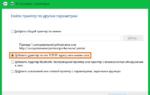 Как подключить принтер через WiFi правильно. Самые распространенные ошибки при подключении и настройке
Как подключить принтер через WiFi правильно. Самые распространенные ошибки при подключении и настройке Настройка и установка беспроводного соединения для принтера HP LaserJet P1102w
Настройка и установка беспроводного соединения для принтера HP LaserJet P1102w

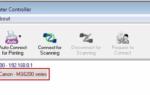 Как использовать функцию принт-сервера (сервера печати) на роутере TP-Link?
Как использовать функцию принт-сервера (сервера печати) на роутере TP-Link?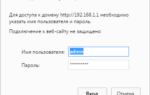 Подключение USB-принтера к интернет-центру (для версий NDMS 2.11 и более ранних)
Подключение USB-принтера к интернет-центру (для версий NDMS 2.11 и более ранних) Подключение принтеров линейки Epson на примере L355 по Wi-Fi к локальной сети
Подключение принтеров линейки Epson на примере L355 по Wi-Fi к локальной сети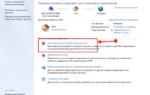 Как подключить компьютер к телевизору: лучшие способы и методы
Как подключить компьютер к телевизору: лучшие способы и методы